一、安装 JDK
- 下载安装包
请从 Oracle 官方网站或 OpenJDK 网站下载适合您操作系统的 JDK 安装包。 - 安装 JDK
按照安装程序的提示完成安装过程。 - 配置环境变量
安装完成后,需要设置环境变量,确保系统能正确调用 JDK。参考以下文章进行环境变量配置:
二、安装 Android Studio
- 下载安装包
请前往 Android Studio 官网 下载最新版本的 Android Studio 并安装。 - 安装过程中注意事项
如果安装过程中遇到提示 “Git is not installed”,说明 Android Studio 未能找到 Git 可执行文件(Git 用于版本控制管理)。
三、解决 “Android Studio Git is not installed” 问题
问题说明
当 Android Studio 无法找到 Git 时,会提示 “Git is not installed”。这意味着 Android Studio 将无法执行 Git 相关的操作,从而影响项目的版本控制管理。详细解释可参考:
解决步骤
- 安装 Git
如果系统中尚未安装 Git,请访问 Git 官方网站 下载适合您操作系统的安装程序,并完成安装。 - 配置 Android Studio
- 重启 Android Studio:安装 Git 后,先重启 Android Studio,一般情况下它会自动检测到 Git。
- 手动配置 Git 路径:
- 打开 Settings/Preferences(Windows:依次点击 File > Settings;macOS:依次点击 Android Studio > Preferences)。
- 导航至 Version Control > Git。
- 在 Path to Git executable 字段中填写 Git 可执行文件的路径(通常为
git或者 Git 安装目录下的bin/git.exe)。 - 点击 OK 保存设置。
- 验证配置是否成功
在 Android Studio 中依次点击 Checkout from Version Control → Git,确认配置无误。如果提示仍存在,请检查以下两点:- 路径正确性:确保 Git 的路径无误,并且 Git 的版本符合 Android Studio 的要求。
- 系统环境变量:检查系统的 PATH 变量中是否已经添加了 Git 的路径,必要时重启计算机。
四、Gradle 下载地址
Gradle 是 Android Studio 构建项目的重要工具。如果需要单独下载 Gradle,可以访问:Gradle 官方下载地址
安装包下载地址:
链接: https://pan.baidu.com/s/1Wffw5sOhwI9XIpwbJ47ghg?pwd=ytrq 提取码: ytrq
![图片[1]https://hhyyqq.comtvbox打包Android Studio配置;UI8或ui6打包AS的jdk、git配置版本https://hhyyqq.com快乐源码网](https://hhyyqq.com/wp-content/uploads/2025/03/image-1024x398.png)
© 版权声明
文章版权归作者所有,未经允许请勿转载。
THE END
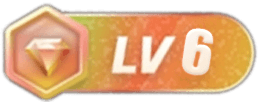
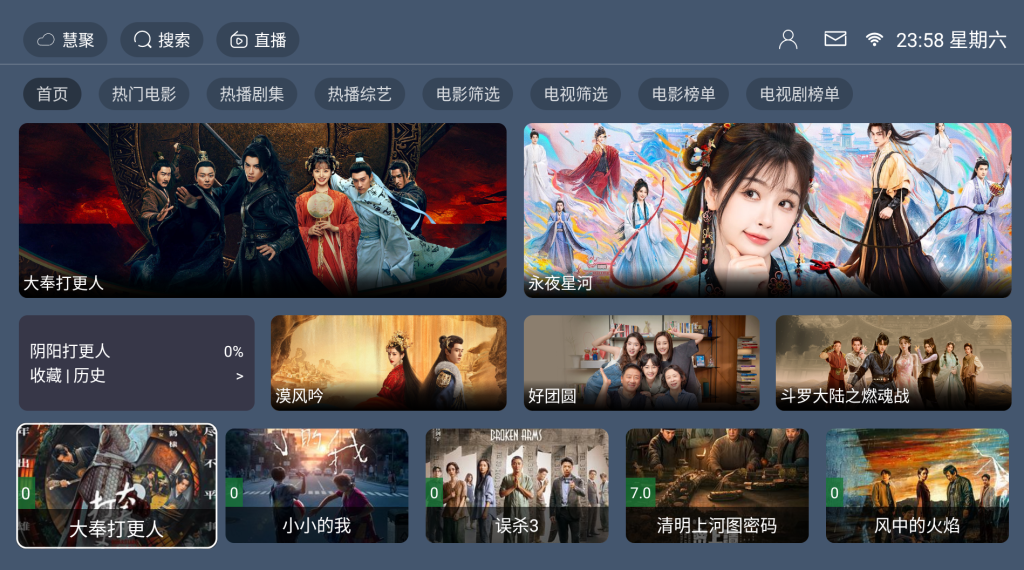
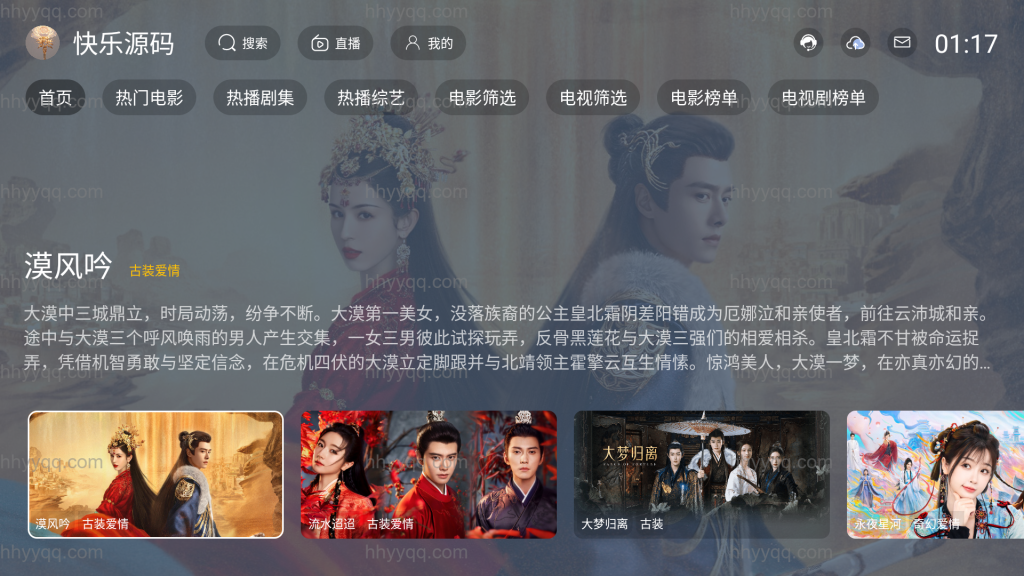
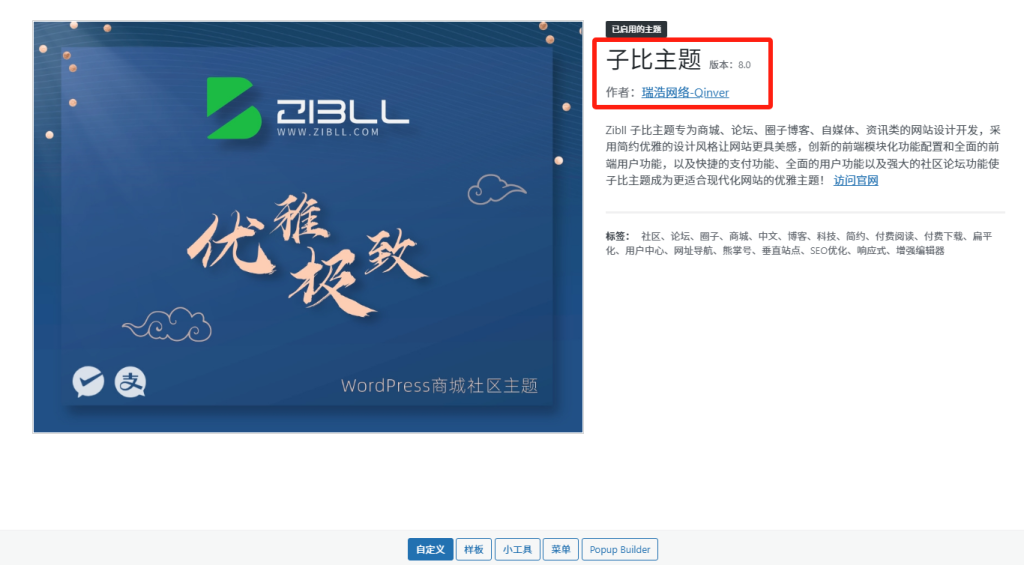
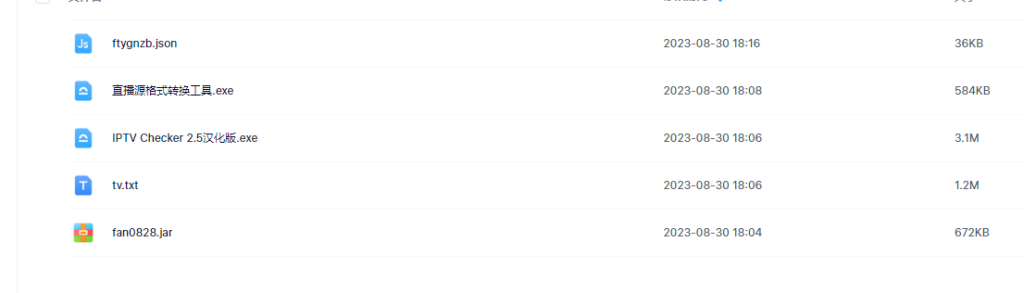
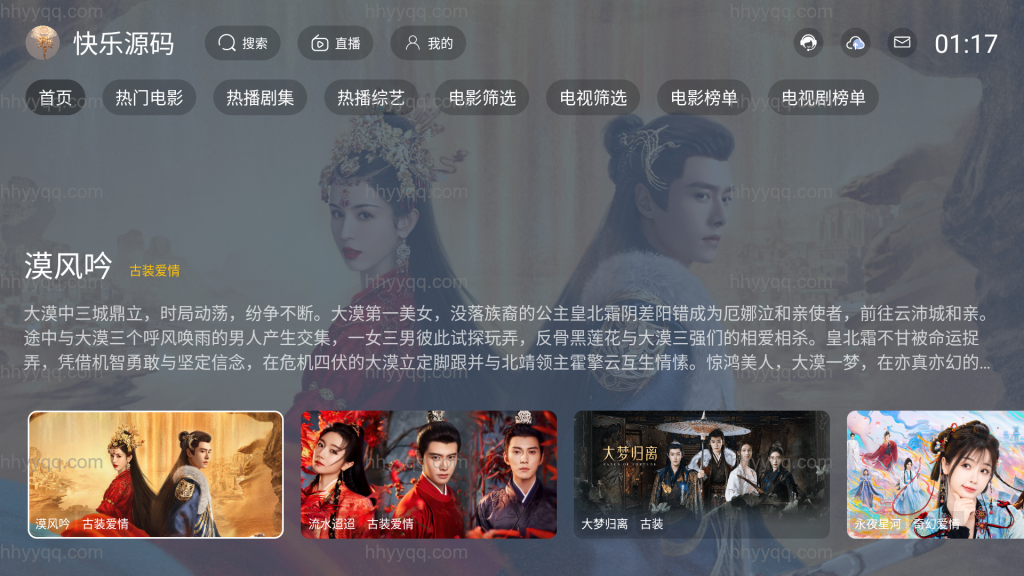

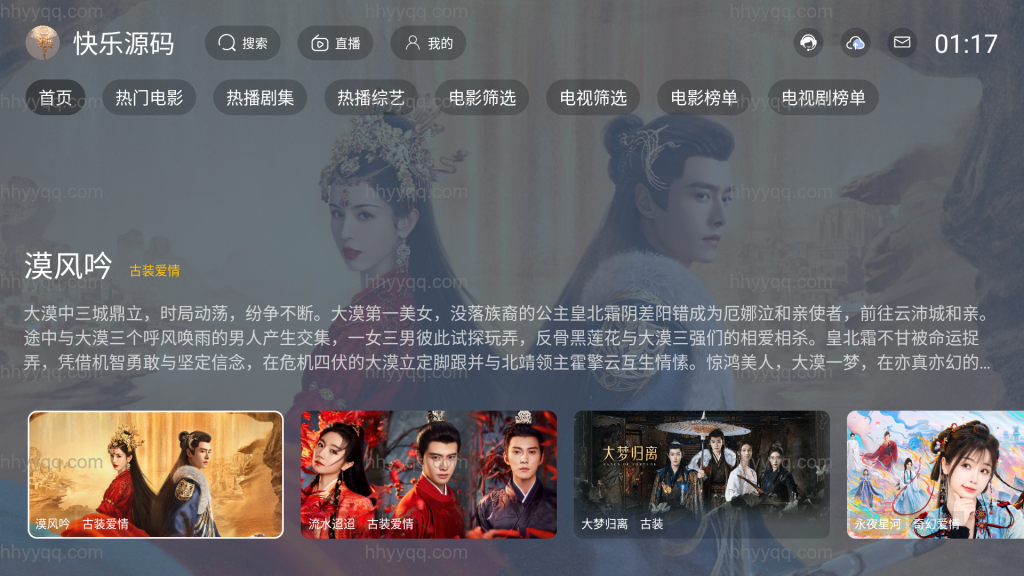
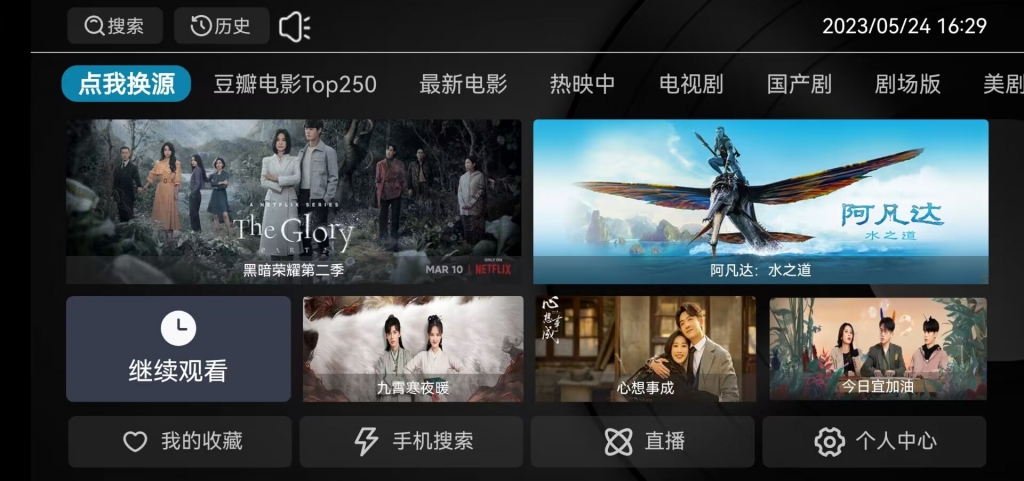
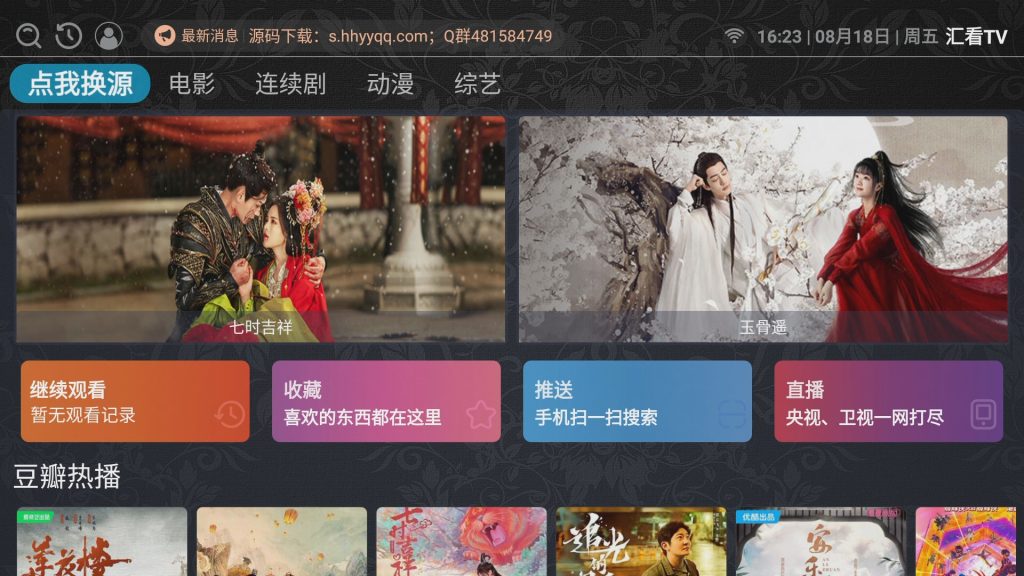
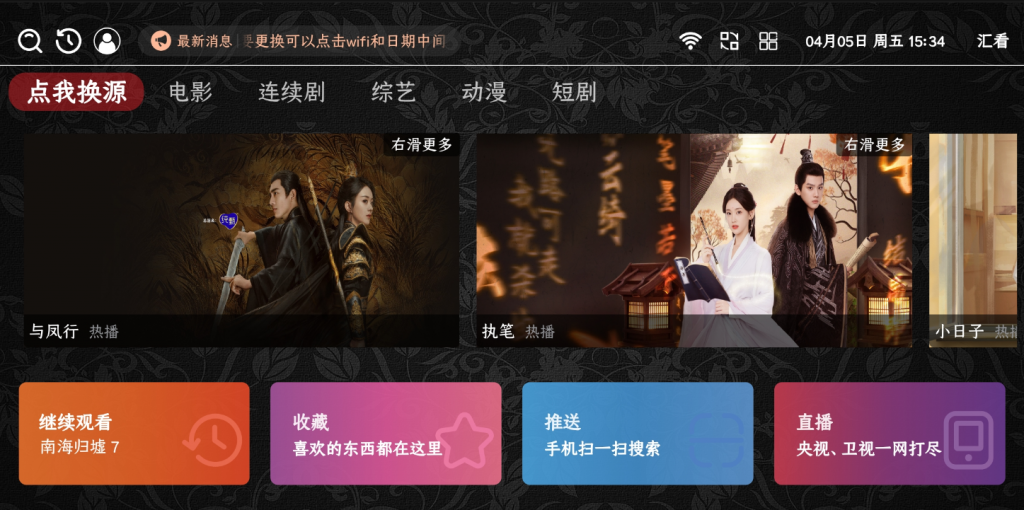
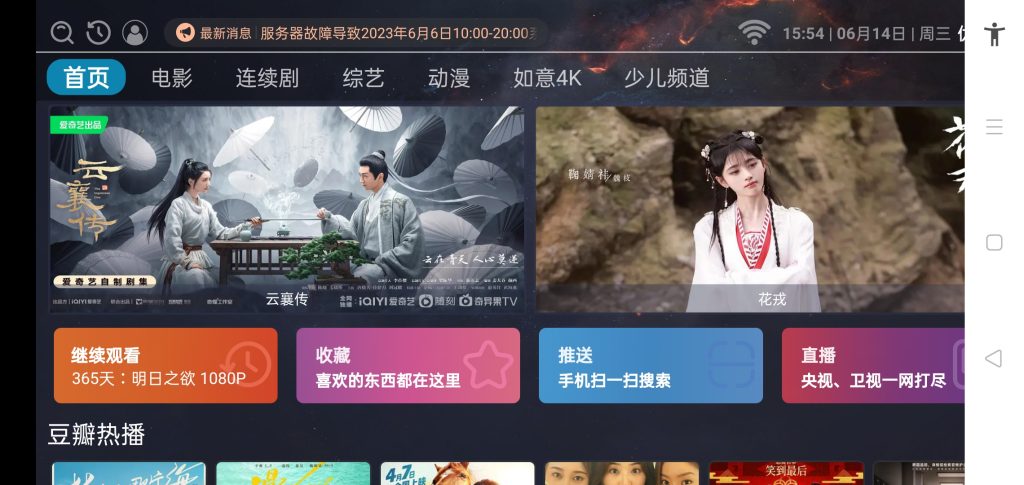

暂无评论内容